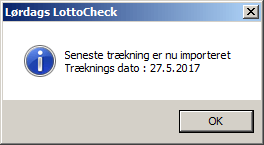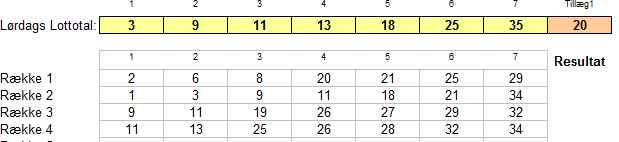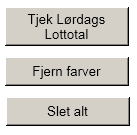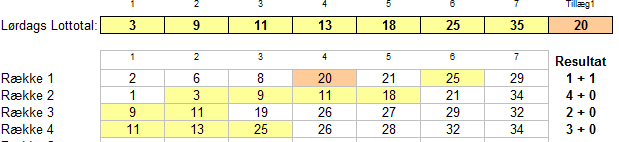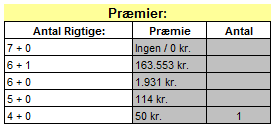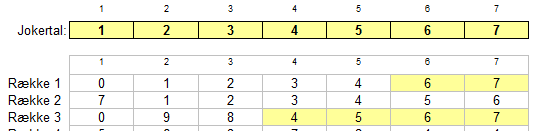- Planlægning
- Kalender i Excel
- Vagtplan til Excel
- Budget skabeloner
- Budgetkonto 2024
- PrivatBudget 2024
- Regneark og skabeloner
- Elbil vs. fossildrevet bil
- Excel Låneberegner
- Faktura skabelon
- Kalorietabel
- Kørebog 2024 til Excel
- Kørselsfradrag / befordring
- Lørdags- og Vikinglotto
- Matematik-kuren
- Ældre regneark
- Excel-formler
- Excel formler og funktioner
- Tast klokkeslæt uden kolon
- VBA/makro
- VBA scripts og kodestumper
- Programmer
- BST Utilities⧉
- ER-Time Manager
- Mappegenerator
- Hjælp til...
- Aktivering af makroer
- Excel Genvejstaster
- Excel Specialtegn
- Kontakt
- Besøg vores hjælpeforum
- GDPR og Cookies
- Kontakt Excel-regneark.dk
- Regler for deling / kopiering
- Relaterede links
Lørdags- og Vikinglotto
Tjek din lotto-kupon direkte i Excel og se om du har vundet
Lottosystemerne fra Excel-regneark.dk er gode for dig som vil følge din lottokupon helt til dørs.
De fungerer ved at du kan taste din kupon ind og ved tryk på en knap kan du tjekke om der er gevinst,
Systemet henter automatisk tal og præmier fra den seneste trækning og viser dig på et splitsekund om du er den heldige vinder eller ej.
Vi har lavet disse to regneark til dig, som du kan hente ganske gratis.
Hvis du deler regnearkene online, skal du først læse vores betingelser for deling.
 Lørdags LottoCheck v. 1,82
Lørdags LottoCheck v. 1,82
 Viking LottoCheck v. 1,0
Viking LottoCheck v. 1,0
![]() Arkene indeholder makroer, og vil kun fungere, hvis makroer er slået til i din Excel
Arkene indeholder makroer, og vil kun fungere, hvis makroer er slået til i din Excel
Se her hvordan du aktiverer makroer.
Sådan bruger du lottosystemerne i Excel
Selvom lørdags- og Viking-lotto er meget forskellige, er vores to systemer så ens at du vil kunne bruge begge vores regneark ved at følge denne forklaring. Det er ikke kompliceret og jeg er sikker på at du vil nyde at kunne tjekke dine lottotal uden pen og papir.
Hvordan?
Det første du nok vil gøre, er at indtaste dine lottotal i rækkerne 'Række 1', 'Række 2' som vist herunder.
Er du typen som spiller samme tal igen og igen er dette regneark fantastisk, for så skal du kun taste dem én gang. Fremover vil du kunne se om du har vundet ved et enkelt klik på en knap.
Derefter skal du trykke på knappen 'Hent lottotal'. Den seneste trækning og præmier hentes nu automatisk ind i regnearket.
På billedet herunder er jeg begyndt at taste mine rækker. Systemet har plads til 109 rækker i alt.
Automatisk import af Lottotal fra Danske Spil - direkte ind i Excel
Når du har tastet alle din rækker, skal du klikke på knappen som er navngivet 'Hent seneste Lørdags Lottotal
Nu hentes den seneste trækning af lottotal fra nettet som vist herunder og du vil se en status som viser hvornår lottotrækningen er foretaget.
De importerede lottotal viser i de gule felter og systemet er nu klar til at fortælle dig om du har vundet eller ej.
Gå ikke glip af gevinsten - tjek lottokuponen automatisk
Umiddelbart til højre for disse felter, finder du disse 3 knapper.
Hvis du klikker på 'Tjek Lørdags Lottotal' vil din lottokupon blive tjekket og du kan med det samme - med flotte farver - se om der skulle være gevinst på en eller flere af dine rækker.
Når din lottokupon er tjekket, kan den se ud som dette billede.
Du kan se ud for række 2, at du har 4 rigtige tal på samme række, hvilket giver en lottogevinst.
Hvor meget har jeg vundet?
På præmieskemaet i højre side kan du se hvor stor din gevinst er. I dette tilfælde har du vundet 50 kroner.
Alle præmier vises, så du også kan se de præmier du IKKE vinder 
Joker
Jokertal hentes også ind i systemet og du kan på samme måde som med lotto - tjekke om du har vundet.
På denne kupon har du 4 rigtige jokertal, hvilket giver en gevinst.